CANON DC100 User Manual [da]

DVD-kamera
Bruksanvisning
Svenska
DVD videokamera
Betjeningsvejledning
DVD-videokamera
Käyttöopas
Dansk
Suomi
PAL
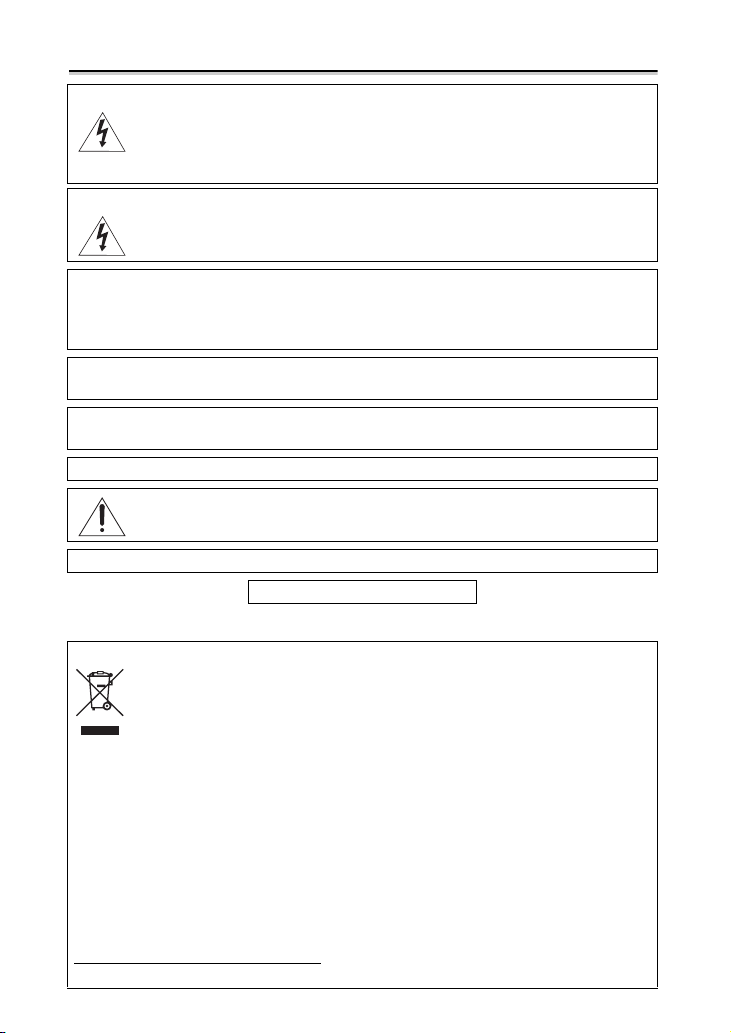
Introduktion
Vigtige instruktioner
ADVARSEL!
ADVARSEL!
ADVARSEL:
ADVARSEL:
FJERN NETLEDNINGEN FRA STIKKONTAKTEN, NÅR DEN IKKE BENYTTES.
Stikket i netledningen benyttes som afbryder. Stikket i netledningen skal være frit
tilgængeligt, så det kan fjernes i tilfælde af et uheld.
Identifikationspladen på CA-570 findes i bunden.
Dette produkt er blevet klassificeret under IEC60825-1:1993 og EN60825-1:1994.
Kun EU (og EØS).
overensstemmelse med en godkendt én-til-én procedure, når du indkøber et nyt
tilsvarende produkt, eller produktet skal afleveres på et godkendt indsamlingssted for
genanvendeligt affald af elektrisk og elektronisk udstyr. Forkert håndtering af denne
type affald kan muligvis have negative konsekvenser for miljøet og menneskers helbred
på grund af de potentielt sundhedsskadelige substanser, der generelt associeres med
elektrisk og elektronisk udstyr. Når du foretager korrekt bortskaffelse af det pågældende
produkt, bidrager dette også til effektiv brug af naturressourcerne. Yderligere
oplysninger om, hvor du kan bortskaffe dit affald af elektrisk og elektronisk udstyr med
henblik på genanvendelse, får du hos de kommunale renovationsmyndigheder. For
yderligere information om returnering og genanvendelse af WEEE produkter besøg
venligst
www.canon-europe.com/environment
(EØS: Norge, Island og Liechtenstein)
FOR AT MINDSKE RISIKOEN FOR ELEKTRISK STØD MÅ DÆKSLET
(ELLER BAGSIDEN) IKKE FJERNES. BRUGEREN KAN IKKE
REPARERE DE INDVENDIGE DELE. ALT EFTERSYN BØR FORETAGES
AF KVALIFICERET SERVICE-PERSONALE.
FOR AT MINDSKE RISIKOEN FOR BRAND ELLER ELEKTRISK STØD
MÅ UDSTYRET IKKE UDSÆTTES FOR REGN ELLER FUGT.
FOR AT MINDSKE RISIKOEN FOR ELEKTRISK STØD OG FOR AT
UNDGÅ GENERENDE FORSTYRRELSER BØR KUN DET ANBEFALEDE
TILBEHØR ANVENDES.
Hvis du benytter andre strømforsyninger end den kompakte strømforsyning
CA-570, kan det skade videokameraet.
KLASSE 1 LASERPRODUKT
Dette symbol angiver, at det pågældende produkt ikke må bortskaffes sammen
med husholdningsaffald jf. direktivet om affald af elektrisk og elektronisk udstyr
(WEEE) (2002/96/EC) og gældende national lovgivning. Det pågældende
produkt skal afleveres på et nærmere specificeret indsamlingssted, f.eks. i
.
2

DVD'ernes fordele
OPTAGELSE
Med en DVD skal du blot trykke på start/stop
tasten for optagelse, og videokameraet finder
ledig plads på disken ( 22). Spild ikke tiden
ved hurtig fremspoling og tilbagespoling af
båndet for at finde det sted, hvor en ny optagelse
skal begynde.
Du skal aldrig bekymre dig om at
optage over en tidligere optagelse
ved et uheld!
AFSPILNING
Vælg blot en scene fra
indeksbilledet!
Isæt blot din lukkede* disk i en DVD afspiller, og
find øjeblikkeligt den scene du vil afspille i
indekset ( 26). Der er ingen grund til at afspille
det hele eller spole båndet igennem forlæns eller
baglæns for at finde den scene, du ønsker.
* Lukning er en proces, som kræves for at gøre det muligt at afspille de DVD
diske, du optog, på almindelige DVD afspillere ( 59).
3
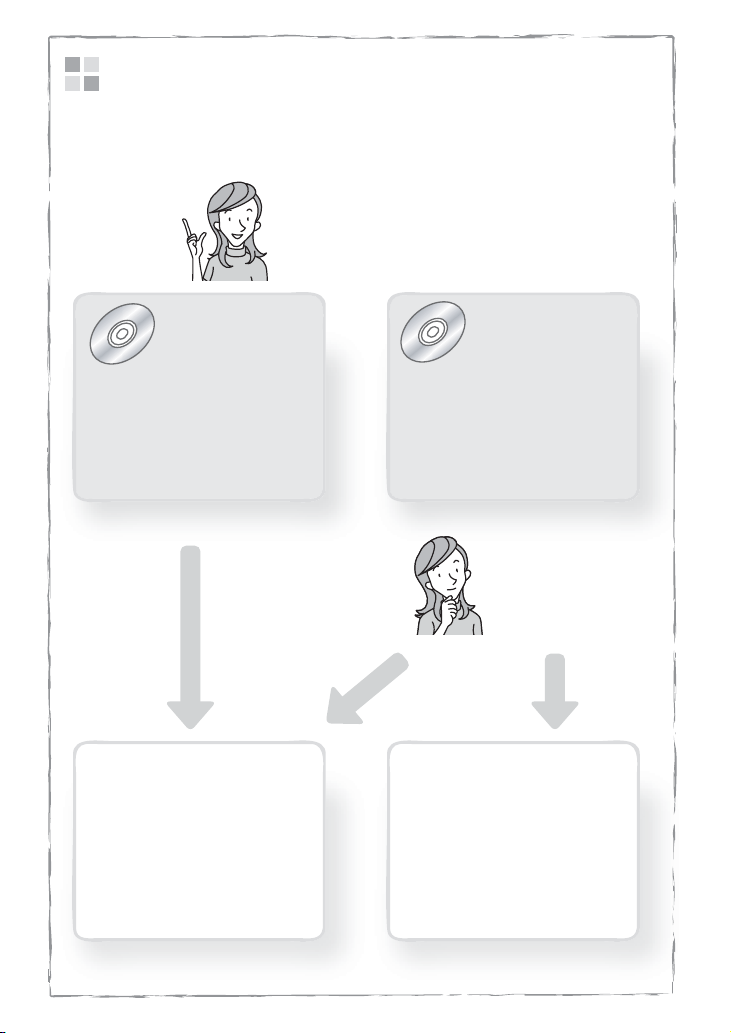
En introduktion til DVD'er
Du har måske hørt om DVD diske, og de fås i forskellige typer og i to størrelser - de mest
almindelige 12 cm DVD'er og 8 cm Mini DVD'er. Dette videokamera benytter 8 cm DVD-R
eller DVD-RW diske, som fås i handlen.
Så... hvilken disk skal vælges?
DVD-R
Kan kun optages på én gang.
Du kan ikke redigere eller slette
optagelserne.
Når en disk, der er optaget i
VIDEO metode, er lukket, kan
den afspilles på de fleste DVD
afspillere, men du kan ikke
redigere optagelserne.
DVD-RW
Du kan optage på den flere
Du kan slette scener eller initialisere
disken og starte optagelse igen.
VR* metodeVIDEO metode
optagelserne, men disken kan
afspillere, der er kompatible med
DVD-RW diske i VR metoden.
gange.
Nu hvor jeg har
disken... Hvilken
diskstandard skal
jeg vælge for at
initialisere den?
Du kan let redigere
kun afspilles med DVD
* Videooptagelse
4
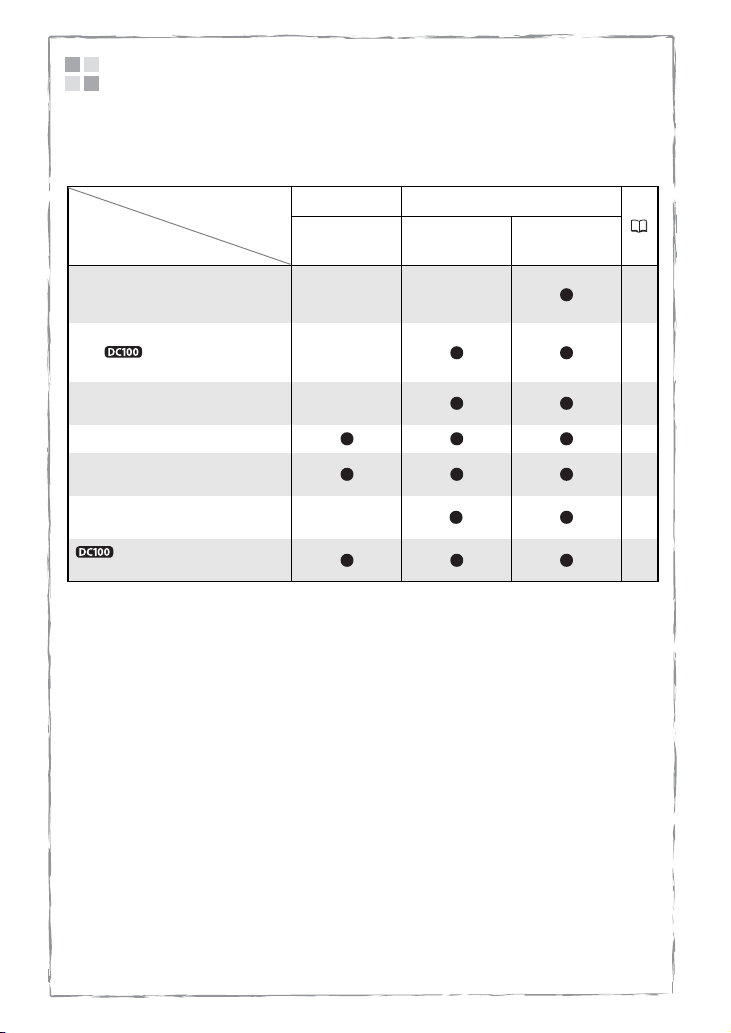
Forskelle i tilgængelige
Hitachi-M
faciliteter afhængig af disken
Videokameraets faciliteter og tilgængelige funktioner vil afhænge af den type disk du
benytter og af de disk specifikationer, der vælges, når den initialiseres.
Disktype/specifikation
Facilitet VIDEO
Redigere scener med dette
videokamera (slette scener, redigere
afspilningslisten)
Slette en scene eller et still-billede
(kun ) umiddelbart efter
optagelse
Initialisere disken for at kunne bruge
den til optagelse igen
Give disken en titel 56
Lukke disken for at kunne afspille
den på en DVD afspiller
Tilføje optagelser til en disk, der
allerede er lukket
Konvertere still-billeder til
Photomovie scener
* Du skal først genåbne disken.
DVD-R DVD-RW
VIDEO
metode
metode
– –
–
–
–
*
VR metode
52
53
57
55
59
61
58
•Anbefalede diske: Dette videokameras ydeevne blev undersøgt med
axell
HG-seriens DVD diske. For brug af andre DVD medier, kontakt fabrikanternes
kundesupport centre direkte.
• Hvis du prøver at optage eller afspille DVD diske med dette videokamera, der er
optaget, initialiseret eller lukket med andet digitalt udstyr, kan det resultere i tab af data.
• Du er nødt til at initialisere nyindkøbte DVD-RW diske med dette videokamera, før de
benyttes første gang.
5
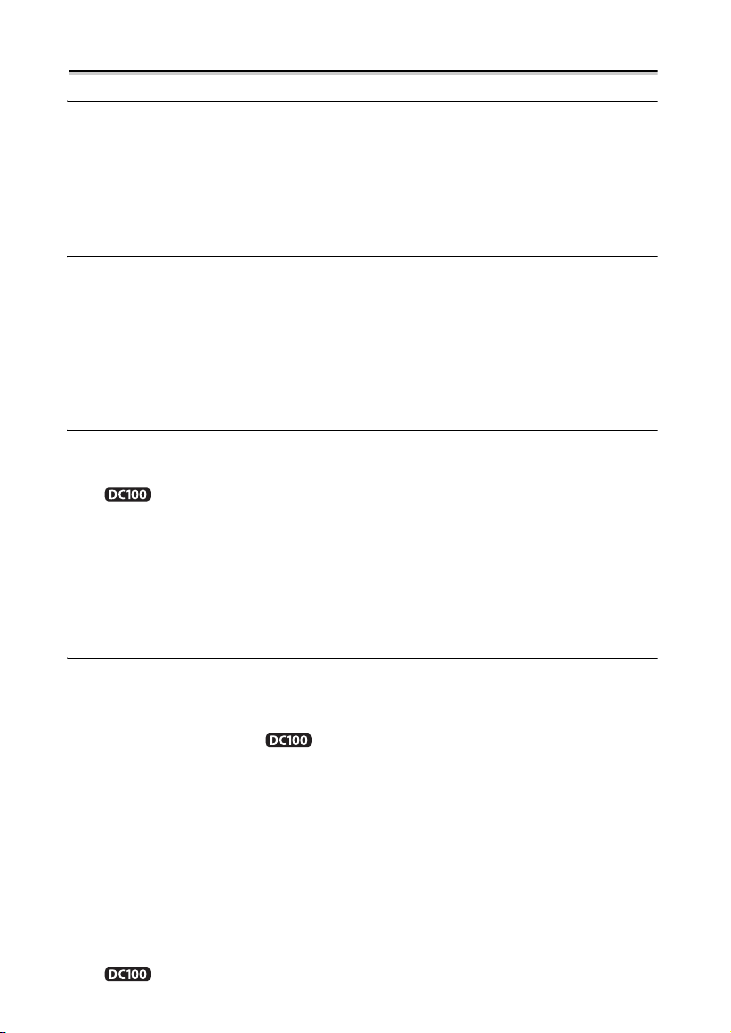
Indholdsfortegnelse
Introduktion
DVD'ernes fordele...........................................................................................3
En introduktion til DVD'er ................................................................................4
Forskelle i tilgængelige faciliteter afhængig af disken.....................................5
Om denne manual...........................................................................................8
Kontroller det medfølgende tilbehør ..............................................................10
Oversigt over delene .....................................................................................11
Skærmens informationer ...............................................................................13
Klargøring
Kom i gang ....................................................................................................15
Trin 1: Klargøring af strømforsyningen ..................................................15
Trin 2: Klargøring af videokameraet.......................................................17
Trin 3: Justering af LCD skærmen.........................................................17
Trin 4: Ændring af sproget i displayet....................................................18
Trin 5: Indstilling af tidszone/sommertid.................................................18
Trin 6: Indstilling af dato og klokkeslæt..................................................19
Trin 7: Isætning og udtagning af en disk................................................20
Grundlæggende funktioner
Optagelse
Videooptagelse..............................................................................................22
Valg af aspektforholdet for dine optagelser (16:9 Widescreen eller 4:3) .......23
Optagelse af still-billeder....................................................................24
Zoom .............................................................................................................25
Afspilning
Afspilning af videoer ......................................................................................26
Justering af lydstyrken...................................................................................27
Vise still-billeder.............................................................................................28
Forstørre billedet ...........................................................................................29
Valg af information om optagelsesdata..........................................................30
Avancerede funktioner
Lister over indstillinger – MENU / FUNC. ......................................................31
MENU indstillinger .................................................................................31
Kamera setup (digital zoom, billedstabilisator, etc.) ............................31
Still-billedfunktioner (Slette alle billeder)..............................................32
Disk funktioner ( Photomovie, lukke, etc.) ................................32
Display setup (LCD lysstyrke, sprog, etc.) ..........................................33
System setup (Lydstyrke, Beep, etc.)..................................................34
Dato/klokkeslæt setup.........................................................................35
Optagelsesprogrammer
Flere optagelsesindstillinger
6
FUNC. Menuindstillinger........................................................................35
Benyt optagelsesprogrammer .......................................................................37
Valg af optagelsesprogram............................................................................38
Anvend Program AE metoden.......................................................................38
Benyt Shutter-Priority AE metoden................................................................39
Benyt Aperture-Priority AE metoden .............................................................40
Manuel eksponeringsjustering.......................................................................41
Ændring af lysmålemetode................................................................41
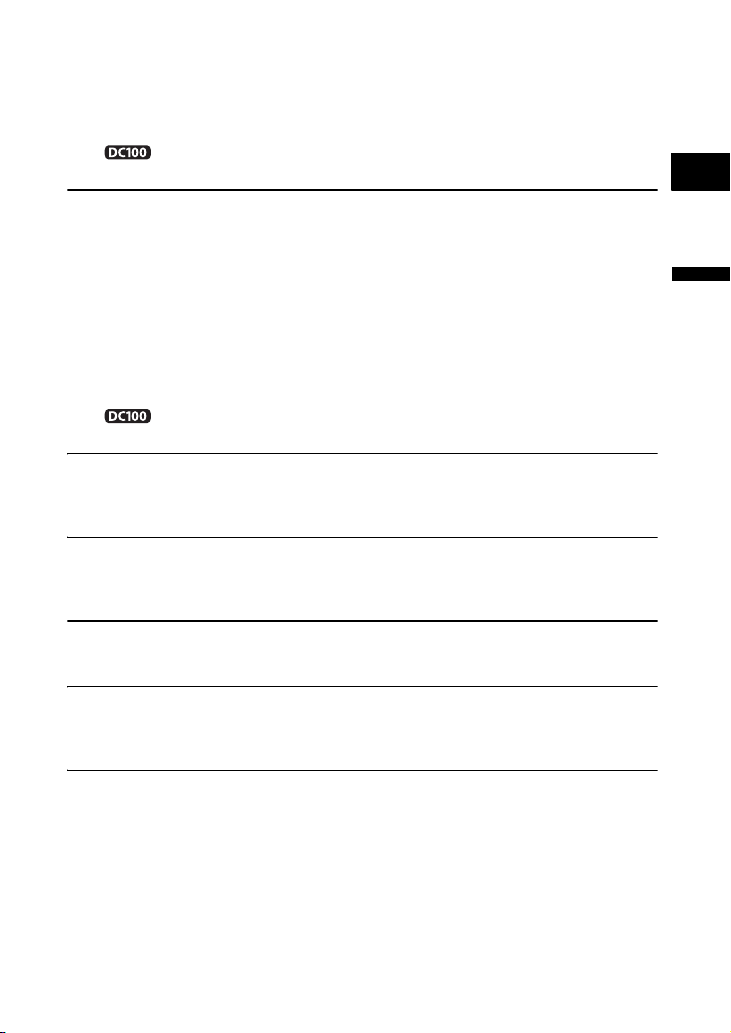
Manuel fokusering .........................................................................................42
Ændring af Autofokusmetode........................................................................43
Anvend selvudløseren ...................................................................................44
Indstil hvidbalancen.......................................................................................45
Anvende billedforstærkende effekter.............................................................47
Benyt digitale effekter....................................................................................48
Indstilling af still-billedstørrelse og -kvalitet........................................51
Redigeringsfunktioner
Redigere scenerne
(Kun DVD-RW i VR metode)
Tilføj scener til afspilningslisten .....................................................................52
Flytte scener i afspilningslisten......................................................................52
Slette scener..................................................................................................53
Opdele en scene ...........................................................................................54
Diskfunktioner
Sikring af disken............................................................................................55
Initialisering af disken ....................................................................................55
Oprette diskens titel.......................................................................................56
Still-billedfunktioner
Slette still-billeder ..........................................................................................57
Konvertere still-billeder til Photomovie scener ...................................58
Disk lukning
Klargøring af din disk til afspilning på en DVD afspiller – [FINALIZE]...........59
Afspilning af din disk på en DVD afspiller eller en computers DVD drev.......60
Optagelse af yderligere videoer på en lukket disk – [UNFINALIZE]..............61
Eksterne tilslutninger
Tilslutning til et TV og en VCR
Afspilning på en TV skærm ...........................................................................62
Optagelse til en VCR.....................................................................................64
Problemer?
Fejlfinding......................................................................................................65
Oversigt over meddelelser.............................................................................68
Kan & Kan ikke
Forholdsregler ...............................................................................................70
Fjernelse af batteriet......................................................................................72
Vedligeholdelse/Andet...................................................................................74
Yderligere informationer
Videosystemet (Varierer fra land til land).......................................................76
Ekstratilbehør ................................................................................................77
Specifikationer ...............................................................................................79
Indeks............................................................................................................81
Da
Introduktion
7
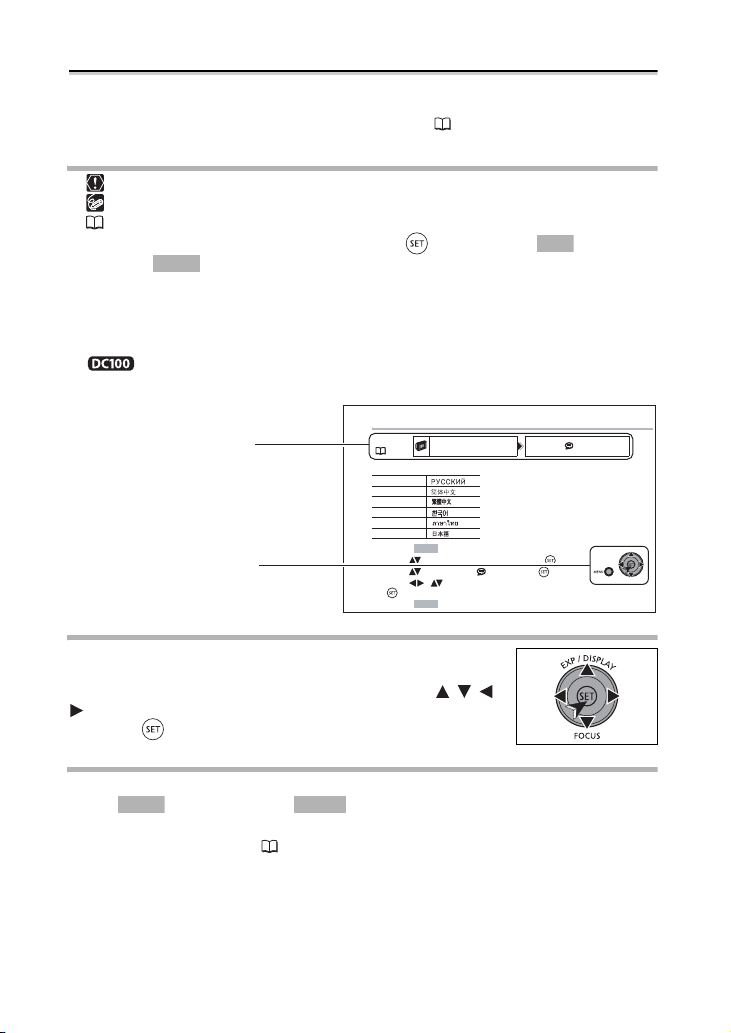
Om denne manual
SPLAY SE
TUP
LANGU
AGE
EN
GLISH
MEN
MEN
Tak fordi du købte Canon DC100/DC95. Du bør læse denne manual grundigt, før du
benytter videokameraet, og beholde den som reference i fremtiden. Skulle dit
videokamera ikke virke korrekt, se tabellen
Symboler og referencer benyttet i denne manual
: Advarsler vedrørende videokameraets betjening.
: Yderligere emner, der supplerer de grundlæggende betjeningsprocedurer.
: Sidetal for reference.
Andre taster og omskiftere end Multi vælgerens er angivet som (for
eksempel ).
MENU
[ ] benyttes som henvisning til menupunkter, der vises på skærmen. Menupunkter i fed
skrift angiver en standardindstilling (for eksempel [ON], [OFF]).
“Skærm” henviser både til LCD skærmen og søgerens skærm.
Fotografierne i denne manual er simulerede billeder optaget med et still-billede kamera.
: Punkter eller faciliteter, der kun fremkommer eller er tilgængelige med denne
model.
Menupunkterne vises i deres
standardposition
Taster og omskiftere, der skal
benyttes
Om Multi vælgeren
Benyt Multi vælgeren til at vælge punkter i en menu og skifte
indstillinger.
Tryk Multi vælgeren op eller ned, til venstre eller højre ( / / /
) for at vælge et punkt. I de fleste steder trykkes på selve Multi
vælgeren ( ) for at foretage et valg eller ændre en indstilling.
Fejlfinding
(65).
Trin 4: Ændring af sproget i displayet
MENU
( 31)
Indstillinger
1. Tryk på .
2. Vælg ( ) [DISPLAY SETUP], og tryk på ( ).
3. Vælg ( ) [LANGUAGE ], og tryk på ( ).
4. Vælg ( , ) den ønskede in dstilling, og tryk på
5. Tryk på for at lukke menuen.
DIDISPLAY SE
[DEUTSCH] [ ]
[ENGLISH] []
[ESPAÑOL] [ ]
[FRANÇAIS] [ ]
[ITALIANO] [ ]
[POLSKI] [ ]
MEN
U
().
MEN
U
TUP
LANGU
***
AGE
EN
GLISH
Foretage et valg - MENU/FUNC.
Mange af videokameraets funktioner kan indstilles i menuer, der åbner ved tryk på MENU
MENU FUNC.
tasten ( ) og FUNC. tasten ( ).
For detaljer om tilgængelige menupunkter og indstillinger henvises til
. ( 31).
indstillinger - MENU/FUNC
8
Liste over
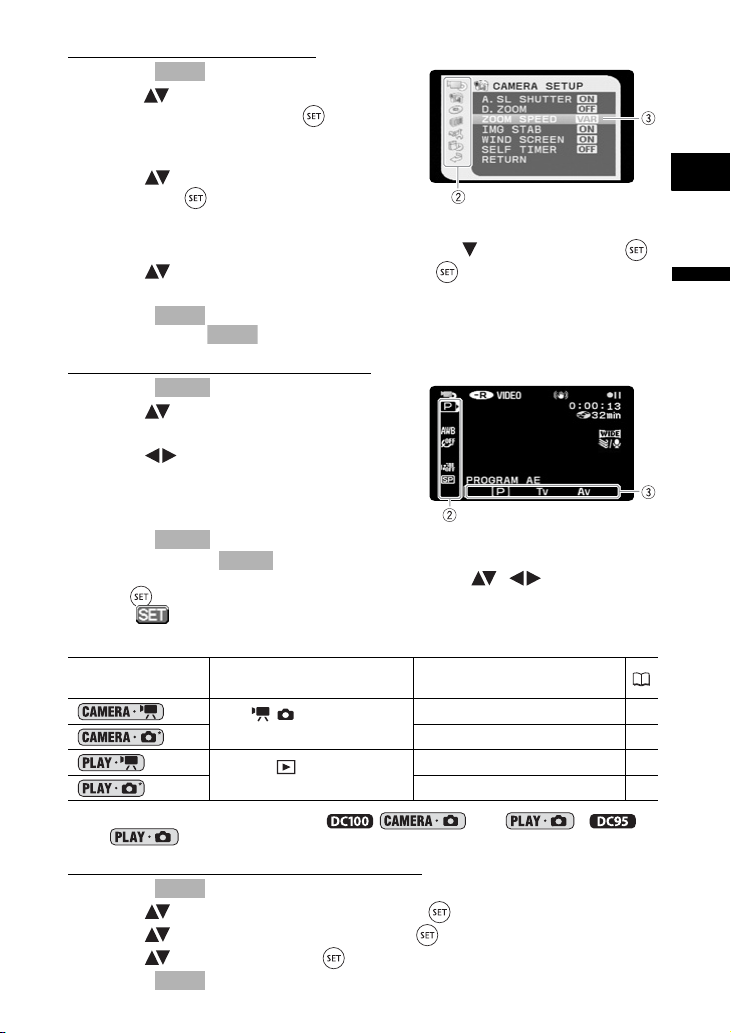
Valg af MENU indstillinger
1. Tryk på .
2. Vælg ( ) den ønskede menu i kolonnen
i venstre side, og tryk på ( ).
Titlen på den valgte menu fremkommer i toppen af
skærmen og under denne en liste med indstillingerne.
3. Vælg ( ) den indstilling, du vil ændre,
og tryk på ( ).
• Den orange markeringsbjælke angiver den øjeblikkeligt valgte indstilling. Ikke tilgængelige
• For at vende tilbage til skærmbilledet for valg af menu, vælg ( ) [RETURN], og tryk på ( ).
4. Vælg ( ) det ønskede punkt, og tryk på ( ) for at gemme
indstillingen.
5. Tryk på .
Du kan trykke på for at lukke menuen på et hvilket som helst tidspunkt.
MENU
indstillinger fremkommer i sort.
MENU
MENU
Valg af FUNC. menuindstillinger
1. Tryk på .
2. Vælg ( ) ikonet for den funktion du vil
ændre i kolonnen i venstre side.
3. Vælg ( ) den ønskede indstilling
blandt de tilgængelige indstillinger i
bjælken i bunden.
Den valgte indstilling vil blive fremhævet i lyseblåt.
4. Tryk på for at gemme indstillingerne og lukke menuen.
• Du kan trykke på for at lukke menuen på et hvilket som helst tidspunkt.
• Ved nogle indstillinger skal du foretage yderligere valg ( , ) og/eller trykke
FUNC.
FUNC.
FUNC.
på ( ). Følg de ekstra betjeningsvejledninger, der fremkommer på skærmen (så
som ikon, små pile, etc.).
Om betjeningsmetoderne
Betjenings-
metode
*
*
* For at benytte still-billede funktionerne ( eller )
skal du indstille [STILL IMAGES] til [ON], som forklaret nedenfor.
For at aktivere still-billede metoderne
1. Tryk på .
2. Vælg ( ) [SYSTEM SETUP], og tryk på ( ).
3. Vælg ( ) [STILL IMAGES], og tryk på ( ).
4. Vælg ( ) [ON], og tryk på ( ).
5. Tryk på igen for at lukke menuen.
MENU
MENU
Indikator for
betjeningsmetode
/ (CAMERA)
Rød LED
(PLAY)
Grøn LED
Betjening
Videooptagelse
Optagelse af still-billeder
Afspilning af videoer
Vise still-billeder
Da
Introduktion
22
24
26
28
9
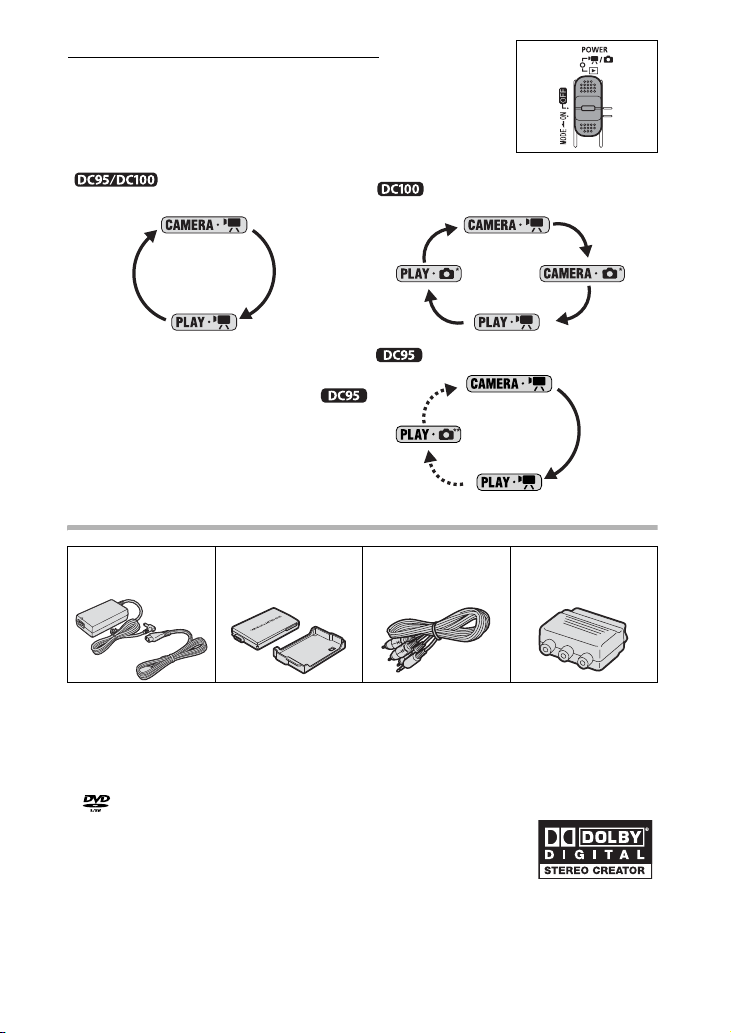
For at ændre betjeningsmetoden
Udover at tænde og slukke videokameraet skifter Power
omskifteren også videokameraets betjeningsmetode.
Fra ON positionen, skub Power omskifteren kortvarigt
mod MODE, og slip den.
Dette vil skifte betjeningsmetoden i følgende rækkefølge:
[STILL IMAGES] indstillet til
[OFF] (standard)
**Du kan ikke optage still-billeder med ,
men du kan vise still-billeder, der alleredeer
optaget på en disk (med et andet
videokamera).Afspilning kan ikke garanteres
for alle still-billeder.
[STILL IMAGES] indstillet til [ON]
[STILL IMAGES] indstillet til [ON]]
Kontroller det medfølgende tilbehør
CA-570 kompakt
strømforsyning
(inkl. netledning)
* Kun Europa.
BP-208 batteripakke STV-250N stereo
videokabel
PC-A10 SCART
adapter*
Varemærker
• er et varemærke fra DVD Format/Logo Licensing Corporation.
• Fremstillet under licens fra Dolby Laboratories.
“Dolby” og dobbelt-D symbolet er varemærker fra Dolby Laboratories.
• Andre navne og produkter, som ikke er nævnt ovenfor, kan være registrerede
varemærker eller varemærker fra deres respektive firmaer.
• ENHVER BRUG AF DETTE PRODUKT TIL ANDRE FORMÅL
ENDPERSONLIG BRUG I OVERENSSTEMMELSE MED MPEG-2 STANDARDEN FOR KODNING
AF VIDEOINFORMATION FOR PAKKEDE MEDIER ER STRENGT FORBUDT UDEN EN LICENS
UNDER ANVENDELIGE PATENTER I MPEG-2 PATENT PORTEFØLJEN, HVIS LICENS ER
TILGÆNGELIG FRA MPEG LA, L.L.C., 250 STEELE STREET, SUITE 300, DENVER, COLORADO
80206, USA.
10
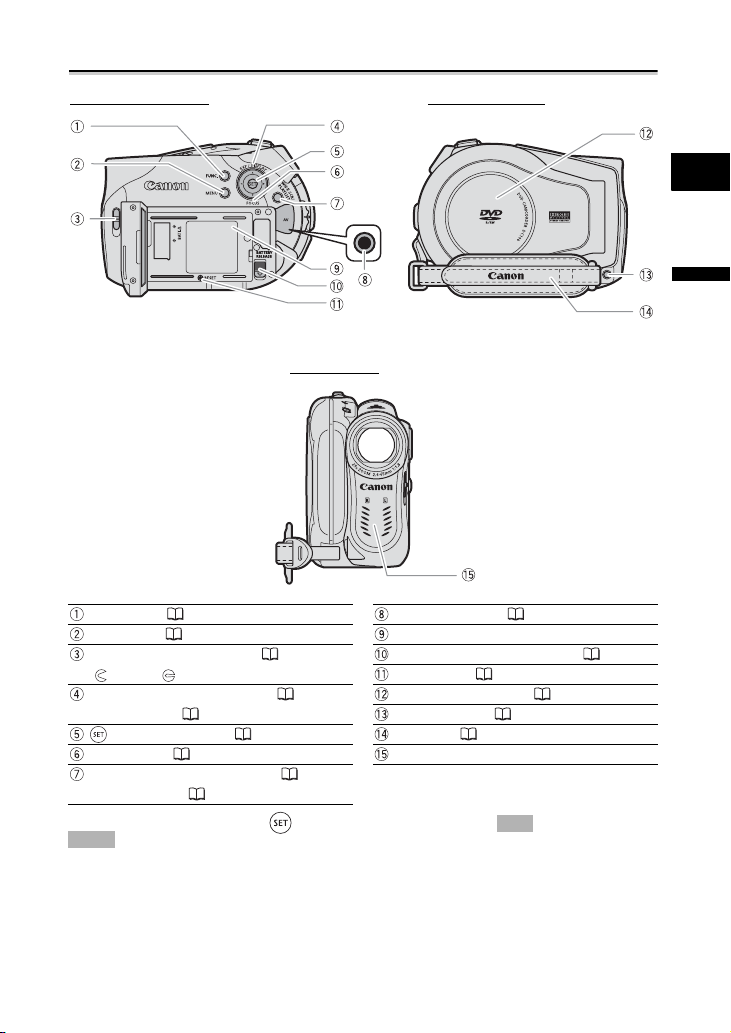
Oversigt over delene
Set fra venstre Set fra højre
Set forfra
FUNC. tast ( 35) AV OUT bøsning ( 62)
MENU tast ( 31) Serienummer
Kontakt for objektivdæksel ( 22, 24)
( - åben, - lukket)
EXP (Eksponering) omskifter ( 41) /
DISPLAY tast ( 30) (Multi vælger)
tast (Multi vælger) ( 8) Håndrem ( 17)
FOCUS tast ( 42) (Multi vælger) Stereomikrofon
WIDE SCR (Widescreen) tast ( 23) /
PLAYLIST tast ( 52)
Andre taster og omskiftere end ( ) er i denne manual angivet som (for eksempel,
MENU
).
BATTERY RELEASE kontakt ( 15)
RESET tast ( 65)
Dæksel over diskrum ( 20)
DC IN bøsning ( 15)
***
Da
Introduktion
11
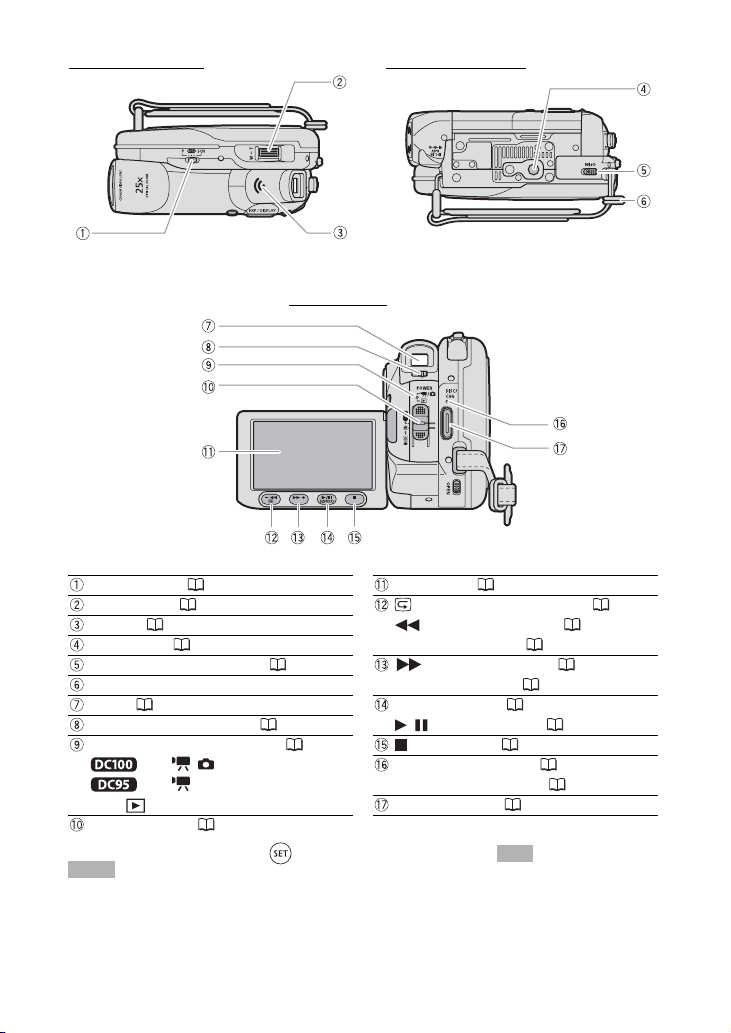
Set fra toppen Set fra bunden
Set bagfra
Metodevælger ( 37) LCD skærm ( 17)
Zoomkontrol ( 25) (kontrol af optagelsen) tast ( 23) /
Højtaler ( 27)
Stativgevind ( 23)
OPEN (diskdæksel) kontakt ( 20) (hurtig forlæns) tast ( 26) /
Søger ( 17) D.EFFECTS tast ( 48) /
Indikator for betjeningsmetode ( 9)
Rød
/ (CAMERA),
/ (CAMERA),
Rød
Grøn (PLAY)
Power omskifter ( 9)
Andre taster og omskiftere end ( ) er i denne manual angivet som (for eksempel,
MENU
).
(hurtig baglæns) tast ( 26) /
Indeksbillede – tast ( 26)
Indeksbillede + tast ( 26)Øsken til rem
/ (play/pause) tast ( 26)Kontakt for dioptrijustering ( 17)
(stop) button ( 26)
DISC access indicator ( 22, 24) /
CHG. (charge) indicator ( 15)
Start/stop button ( 22, 24)
***
12
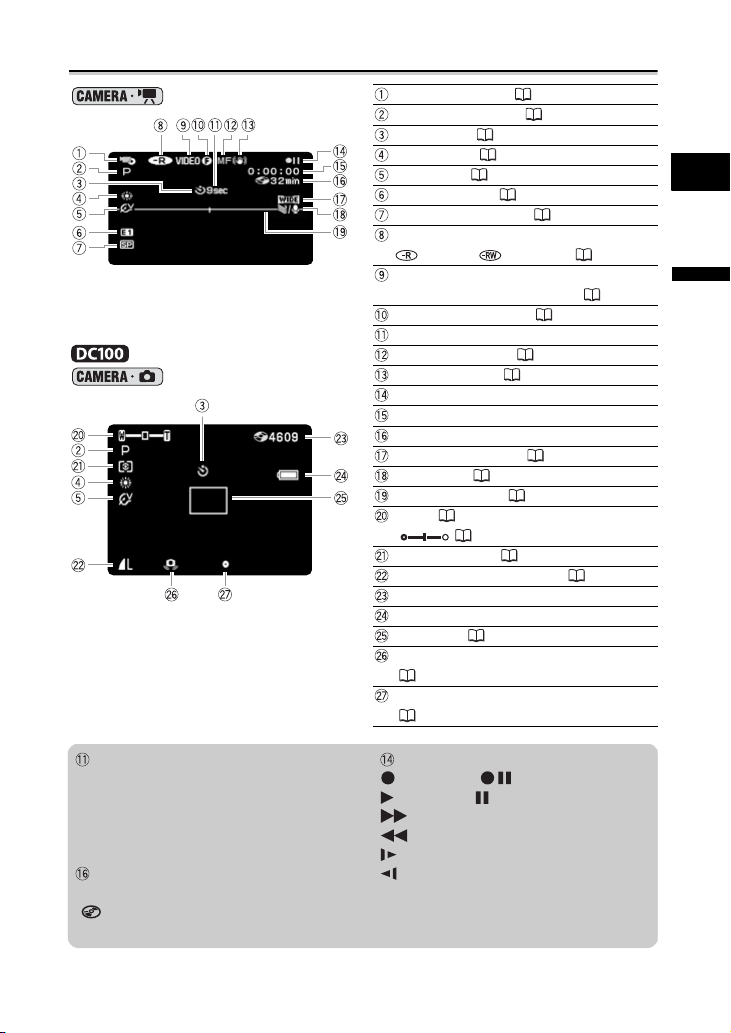
Skærmens informationer
Videooptagelse
Optagelse af still-billeder
Betjeningsmetode ( 9)
Optagelsesprogram ( 37)
Selvudløser ( 44)
Hvidbalance ( 45)
Billedeffekt ( 47)
Digitale effekter ( 48)
Optagelseshastighed ( 36)
Disktype
DVD-R, DVD-RW ( 4)
Diskspecifikation
(VIDEO metode, VR metode) ( 4)
Mærke for lukket disk ( 59)
Påmindelse om optagelsestiden
Manuel fokusering ( 42)
Billedstabilisator ( 31)
Diskbetjening
Tidskode (timer : minutter : sekunder)
Resterende optagelsestid
Widescreen metode ( 23)
Vindskærm ( 32)
Niveaumarkering ( 33)
Zoom ( 25), Eksponering
(41)
Lysmålemetode ( 41)
Still-billedkvalitet/-størrelse ( 51)
Antal tilgængelige still-billeder
Resterende batterikapacitet
AF ramme ( 43)
Advarsel om videokamerarystelser
( 31)
AF/AE låst under still-billedoptagelse
( 24)
Da
Introduktion
Påmindelse om optagelsestiden
Videokameraet tæller fra 1 til
10 sekunder, når du starter optagelsen.
Dette er en hjælp til at undgå scener, der
er for korte.
Resterende optagelsestid
Når der ikke er mere ledig diskplads, vil
“ END” blive vist, og optagelsen vil
standse.
Diskbetjening
Optagelse, Pause i optagelse,
Afspilning, Pause i afspilning,
Hurtig afspilning,
Hurtig baglæns afspilning,
Langsom afspilning*,
Langsom baglæns afspilning*
* Kun med en DVD-RW i VR metode.
13
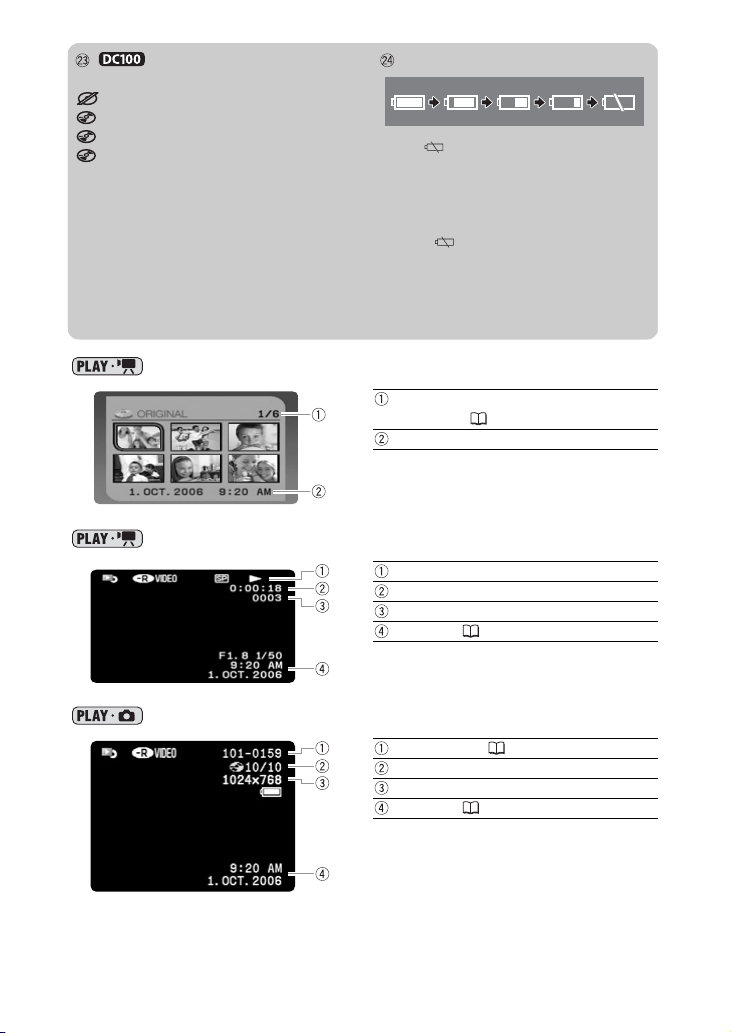
Antal tilgængelige still-
billeder
blinker rødt: Ingen disk
i grønt: 6 eller flere billeder
i gult: 1 til 5 billeder.
i rødt: Der kan ikke optages flere
billeder
• Når still-billeder afspilles, vil
informationen altid vises i grønt.
• Afhængig af optagelsesbetingelserne
vil antallet af tilgængelige still-billeder
ikke falde efter en optagelse eller
måske falde med 2 still-billeder på en
gang.
Videoafspilning (Indeksbillede)
Videoafspilning (Under afspilning)
Resterende batterikapacitet
• Når “ ” begynder at blinke rødt, erstat
batteripakken med en, der er fuldt
opladet.
• Når du påsætter en afladet
batteripakke, kan strømmen afbrydes
uden " " vises.
• Batteriets aktuelle kapacitet bliver
måske ikke angivet præcist afhængig af
de betingelser, batteripakken og
videokameraet benyttes under.
Øjeblikkelig scenenummer/Total
sceneantal ( 26)
Dato og klokkeslæt for optagelse
Diskbetjening
Afspilningstid (timer : minutter : sekunder)
Scenenummer
Datakode ( 30)
14
Vise still-billeder
Billednummer ( 34)
Øjeblikkeligt billede / Antal billeder
Still-billedstørrelse
Datakode ( 30)
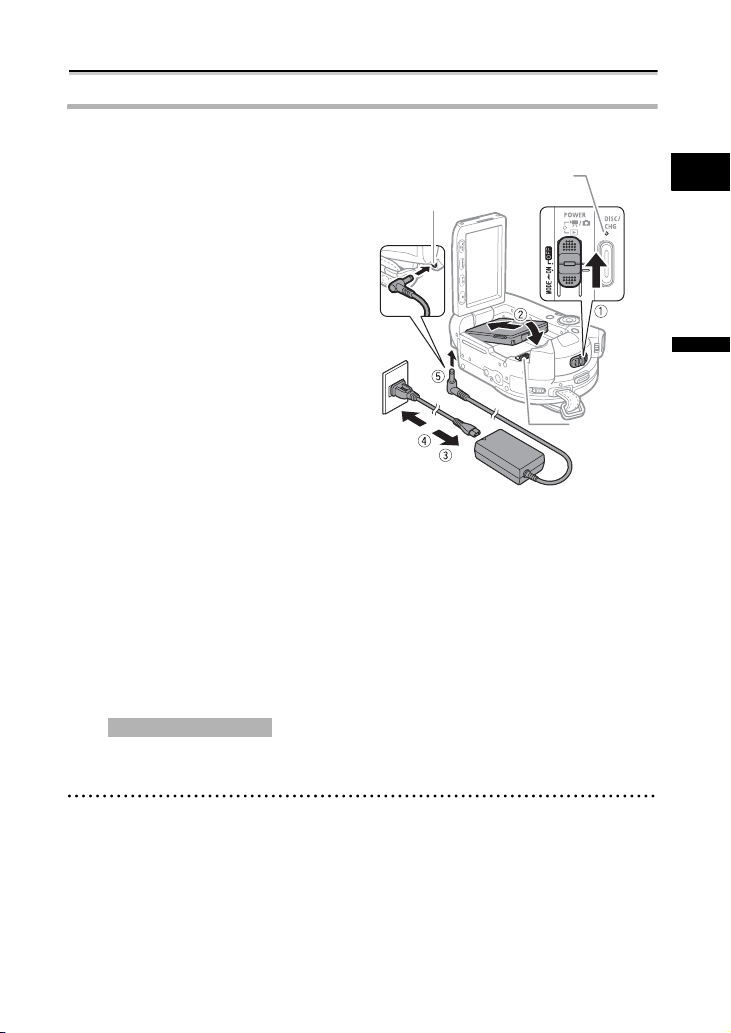
3333333333333333Klargør ing
Kom i gang
Trin 1: Klargøring af strømforsyningen
Videokameraet kan forsynes med strøm fra en batteripakke eller direkte med den
kompakte strømforsyning. Oplad batteripakken før brug.
1. Sluk videokameraet.
2. Montér batteripakken på
videokameraet.
• Åbn LCD panelet.
• Skub batteriets ende med stik i pilens
retning og tryk let på det, til det klikker.
DC IN bøsning
3. Tilslut netledningen til den
kompakte strømforsyning.
4. Sæt netledningens stik i
stikkontakten.
5. Tilslut den kompakte
strømforsyning til videokameraets
DC IN bøsning.
• CHG. (lade) indikatoren begynder at
blinke. Indikatoren lyser konstant, når
opladningen er færdig.
• Du kan også benytte den kompakte
strømforsyning uden at montere en
batteripakke.
• Når den kompakte strømforsyning er tilsluttet, vil strømmen i en batteripakke ikke
blive forbrugt, selv hvis den er påsat.
Når batteripakken er helt opladet:
Fjern dækslet på batteripakken, før den
påsættes
1. Fjern den kompakte strømforsyning fra videokameraet.
2. Fjern netledningen fra stikkontakten og fra den kompakte
strømforsyning.
For at fjerne batteripakken:
BATTERY RELEASE
Tryk ned for at udløse batteripakken, og træk
batteripakken ud ved at holde den i rillen i bunden.
CHG. (lade) indikator
BATTERY
RELEASE
kontakt
Da
Klargøring
Opladnings-, optagelses- og afspilningstider med BP-208 batteripakken
Opladningstiden for BP-208 batteripakken er 165 min.
De følgende optagelses- og afspilningstider er omtrentlige og kan variere med
opladnings-, optagelses- eller afspilningsbetingelserne.
15
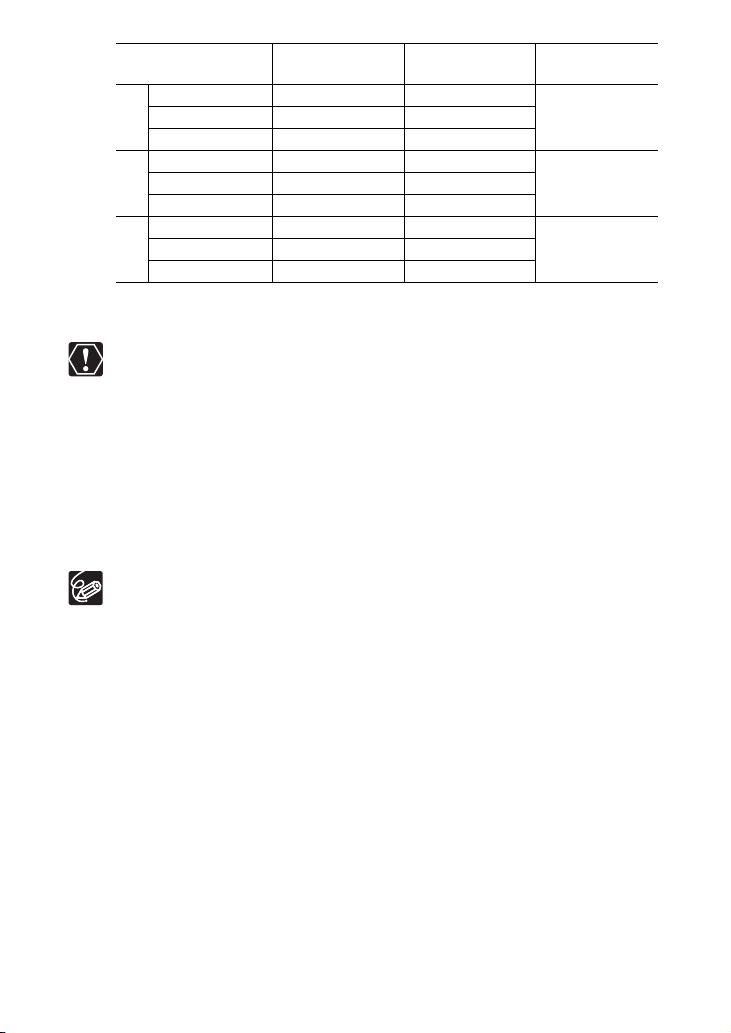
Optagelsesmetode
Maks.
optagelsestid
Typ isk
optagelsestid*
Afspilningstid
Søger 80 min. 45 min.
XP
85 min.LCD [NORMAL] 80 min. 45 min.
LCD [BRIGHT] 75 min. 40 min.
Søger 95 min. 50 min.
SP
95 min.LCD [NORMAL] 90 min. 50 min.
LCD [BRIGHT] 90 min. 45 min.
Søger 105 min. 50 min.
LP
105 min.LCD [NORMAL] 100 min. 50 min.
LCD [BRIGHT] 95 min. 50 min.
* Cirka tider for optagelse med gentagende operationer så som start/stop, zoom og
tænd/sluk.
Sluk altid for videokameraet, før du tilslutter eller fjerner strømforsyningen.
Tilslut ikke videokameraets DC IN bøsning eller den kompakte strømforsyning
til nogen form for elektrisk udstyr, der ikke eksplicit er anbefalet til brug med
dette videokamera.
Du kan høre noget støj fra den kompakte strømforsyning under brug. Det er
ikke en fejl.
For at forhindre udstyr i at gå i stykker og overophedning må du ikke tilslutte den
medfølgende strømforsyning til spændingsomformere for oversøiske rejser eller
specielle strømforsyninger, som f.eks. dem der benyttes i fly og skibe, DC-AC
omsættere, etc.
Vi anbefaler at oplade batteripakken i temperaturer mellem 10 C og 30 C.
Udenfor temperaturintervallet fra 0 C til 40 C vil opladningen ikke starte.
Hvis du tilslutter en fejlbehæftet strømforsyning eller batteripakke, vil CHG.
(lade) indikatoren blinke hurtigt (ca. 2 gange pr. sekund), og opladningen
standser.
CHG. (lade) indikatoren virker også som en grov indikator for batteriets
opladningstilstand.
Lyser konstant: Batteriet er helt opladet.
Blinker ca. 2 gange pr. sekund: Batteriet er opladet mere end 50%.
Blinker ca. 1 gang pr. sekund: Batteriet er opladet mindre end 50%.
Vi anbefaler at klargøre batteripakker til 2 - 3 længere tid, end du påregner at
bruge.
Opladningstiden vil afhænge af omgivelsernes temperatur og batteripakkens
indre ladningstilstand.
I kolde omgivelser vil batteripakkens brugstid falde.
16
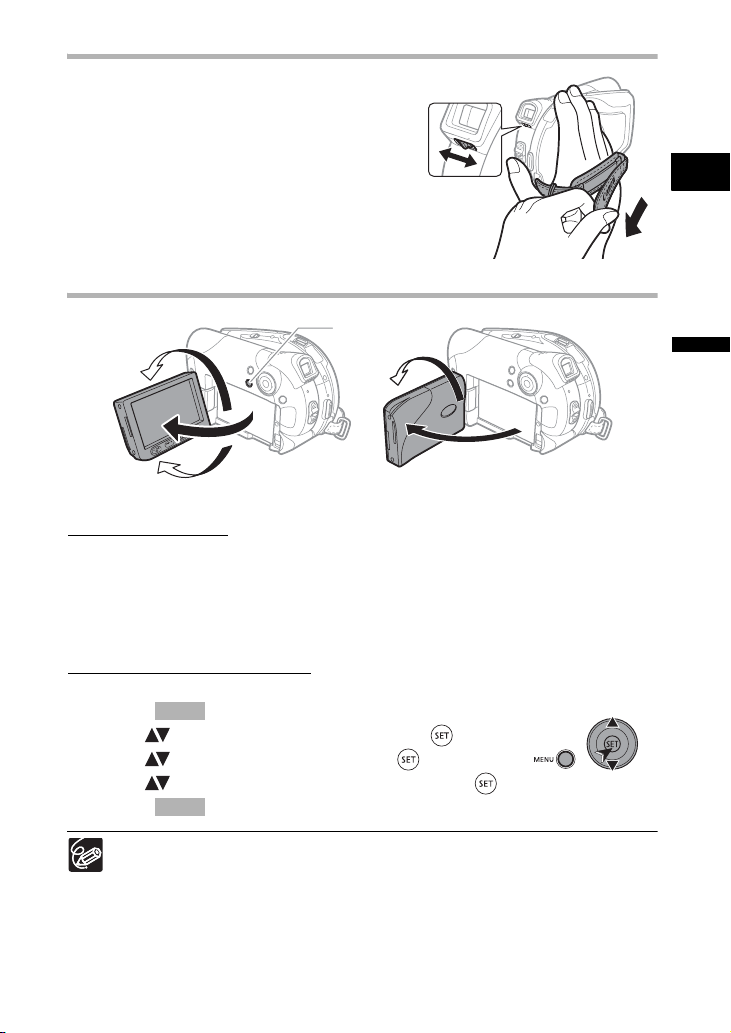
Trin 2: Klargøring af videokameraet
1. Tænd videokameraet.
2. Justering af søgeren.
Hold LCD panelet lukket for at benytte søgeren,
og juster om nødvendigt søgerens
fokuseringskontakt.
3. Stram håndremmen.
Justér håndremmen, således du kan nå
zoomkontrollen med din pegefinger og start/stop
tasten med din tommelfinger.
Trin 3: Justering af LCD skærmen
MENU tast
180
Da
Klargøring
90
Motivet kan betragte LCD skærmen
Drej LCD panelet
Åbn LCD panelet 90 grader.
• Du kan rotere panelet 90 grader nedad.
• Du kan rotere panelet 180 grader fremad mod objektivet (således motivet kan betragte
LCD skærmen, mens du benytter søgeren). At rotere panelet 180 grader er også nyttig,
hvis du selv vil med på motivet, når du optager med selvudløser..
LCD baggrundsbelysning
Du kan skifte LCD skærmens lysstyrke mellem [NORMAL] eller [BRIGHT].
1. Tryk på .
2. Vælg ( ) [DISPLAY SETUP], og tryk på ( ).
3. Vælg ( ) [BACKLIGHT], og tryk på ( ).
4. Vælg ( ) den ønskede indstilling, og tryk på ( ).
5. Tryk på for at lukke menuen.
MENU
MENU
Denne indstilling påvirker ikke lysstyrken i optagelsen eller søgerens skærm.
Anvendes [BRIGHT] indstillingen, afkortes batteriets effektive brugstid.
17
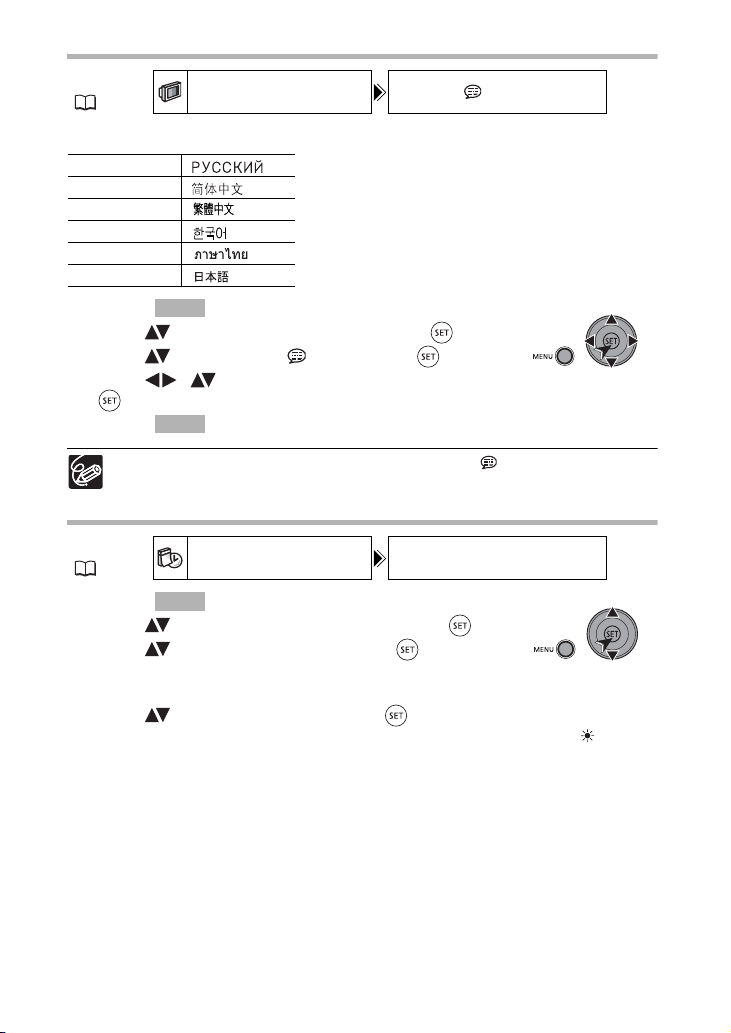
Trin 4: Ændring af sproget i displayet
MENU
( 31)
Indstillinger
[DEUTSCH] [ ]
[ENGLISH] []
[ESPAÑOL] [ ]
[FRANÇAIS] [ ]
[ITALIANO] [ ]
[POLSKI] [ ]
1. Tryk på .
2. Vælg ( ) [DISPLAY SETUP], og tryk på ( ).
3. Vælg ( ) [LANGUAGE ], og tryk på ( ).
4. Vælg ( , ) den ønskede indstilling, og tryk på
().
5. Tryk på for at lukke menuen.
Hvis du ved et uheld har ændret sproget, kan du følge mærket ved siden af
menupunktet for at ændre indstillingen.
DISPLAY SETUP LANGUAGE ENGLISH
MENU
MENU
Trin 5: Indstilling af tidszone/sommertid
MENU
( 31)
1. Tryk på .
2. Vælg ( ) [DATE/TIME SETUP], og tryk på ( ).
3. Vælg ( ) [T.ZONE/DST], og tryk på ( ).
Indstillingen for tidszonen fremkommer. Standardindstillingen
er Paris.
4. Vælg ( ) din tidszone, og tryk på ( ).
For at korrigere for sommertid vælges den tidszone, der er markeret med ved
siden af stednavnet.
DATE/TIME SETUP T.ZONE/DST PARIS
MENU
18
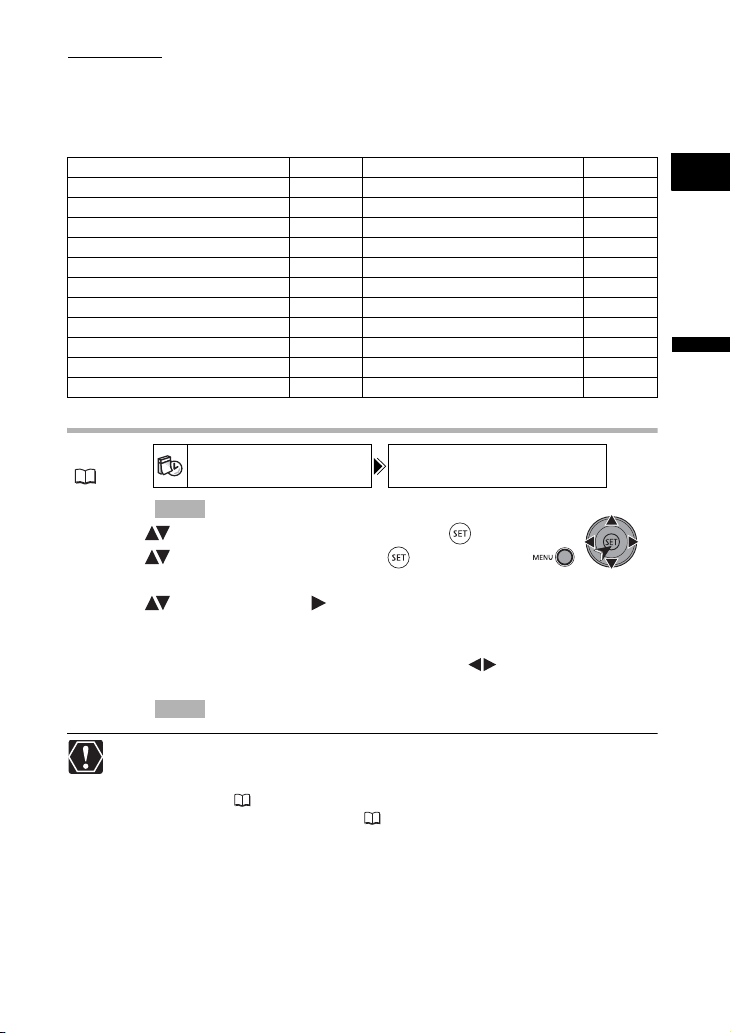
Tidszoner
Når du har indstillet tidszonen, dato og klokkeslæt, behøver du ikke at indstille uret, hver
gang du rejser til en anden tidszone. Vælg den tidszone, der henviser til dato og
klokkeslæt, som vises på skærmen.
Tidszoner og forskelle fra GMT/UTC
London GMT/UTC Wellington (WELLINGTN) +12
Paris +1 Samoa -11
Cairo +2 Honolulu -10
Moscow +3 Anchorage -9
Dubai +4 Los Angeles (L.A.) -8
Karachi +5 Denver -7
Dacca +6 Chicago -6
Bangkok +7 New York -5
Singapore +8 Caracas -4
Tokyo +9 Rio de Janeiro (RIO) -3
Sydney +10
Solomon +11 Azores -1
Fernando de Noronha (FERNANDO)
-2
Trin 6: Indstilling af dato og klokkeslæt
MENU
( 31)
1. Tryk på .
DATE/TIME SETUP
MENU
2. Vælg ( ) [DATE/TIME SETUP], og tryk på ( ).
3. Vælg ( ) [DATE/TIME], og tryk på ( ).
Årstallet bliver vist i orange.
4. Vælg ( ) datoen, og flyt ( ) til måneden.
• Den næste del af datoen/klokkeslættet bliver vist i orange.
• Indstil måned, år, timer og minutter på samme måde.
• Hvis du ikke behøver at ændre alle indstillingerne, flyt ( ) til den bestemte
indstilling, du vil ændre.
5. Tryk på for at lukke menuen og starte uret.
MENU
DATE/TIME 1.JAN.2006
12:00 AM
Da
Klargøring
Når du ikke benytter videokameraet i ca. 3 måneder, kan det indbyggede
genopladelige lithium-batteri blive helt afladet, og dato/klokkeslæt
indstillingerne kan gå tabt. I dette tilfælde skal du genoplade det indbyggede
lithium-batteri ( 71) og indstille tidszone, dato og klokkeslæt igen.
Du kan også ændre datoformatet ( 35).
19
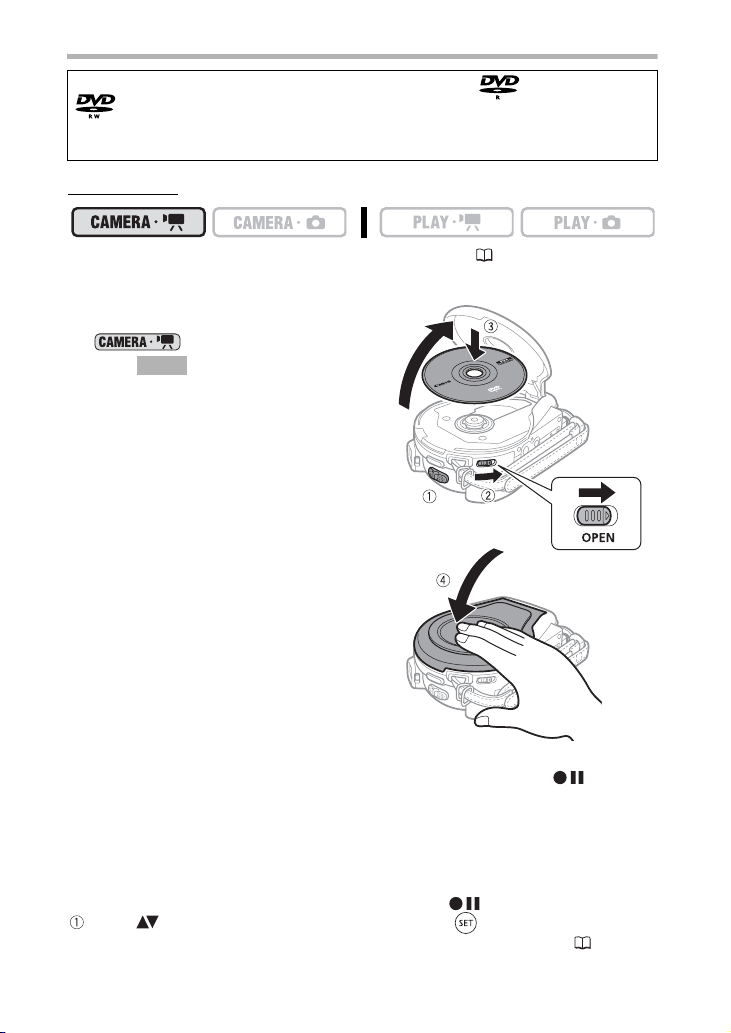
Trin 7: Isætning og udtagning af en disk
Benyt kun 8 cm mini DVD diske, der er forsynet med DVD-R eller DVD-RW
logoet. Før disken isættes, skal du kontrollere, at optagelsesoverfladen er ren.
Om nødvendigt, benyt en blød renseklud til objektiver til at fjerne fingeraftryk, snavs
eller pletter fra diskens overflade.
Isæt disken
For at skifte betjeningsmetode, se
Om betjeningsmetoderne
(9).
1. Flyt Power omskifteren til ON for at
indstille videokameraet til
metoden.
2. Skub helt i pilens retning,
OPEN
og åbn forsigtigt diskdækslet helt.
indtil det stopper.
Pres håndremmen under videokameraet,
således den ikke kommer i vejen for
diskdækslet.
3. Isæt disken, og tryk på dens
centrum, indtil den klikker på
plads.
• Isæt disken med optagelsessiden nedad
(enkeltsidede diske - labelsiden peger
opad).
• Vær forsigtig ikke at berøre diskens
optagelsesoverflade eller pickup
objektivet.
4. Luk diskdækslet.
Luk ikke dækslet med magt, hvis disken
ikke er korrekt indsat og helt på plads.
Ved brug af DVD-R diske:
Du kan begynde at optage videoer, når indikatoren for pause i optagelse
fremkommer.
Ved brug af en DVD-RW:
Du skal initialisere nye diske, før du kan begynde at optage. Skærmbilledet for
diskinitialisering vil fremkomme, når en ny DVD-RW isættes første gang. Det vil ikke
fremkomme, når en disk isættes, der allerede er initialiseret. I dette tilfælde kan du
begynde at optage, når indikatoren for pause i optagelse fremkommer.
Vælg ( ) den ønskede diskspecifikation, og tryk på ( ). For en sammenligning
mellem specifikationerne [VIDEO] og [VR], se
En introduktion til DVD'er
(4).
20
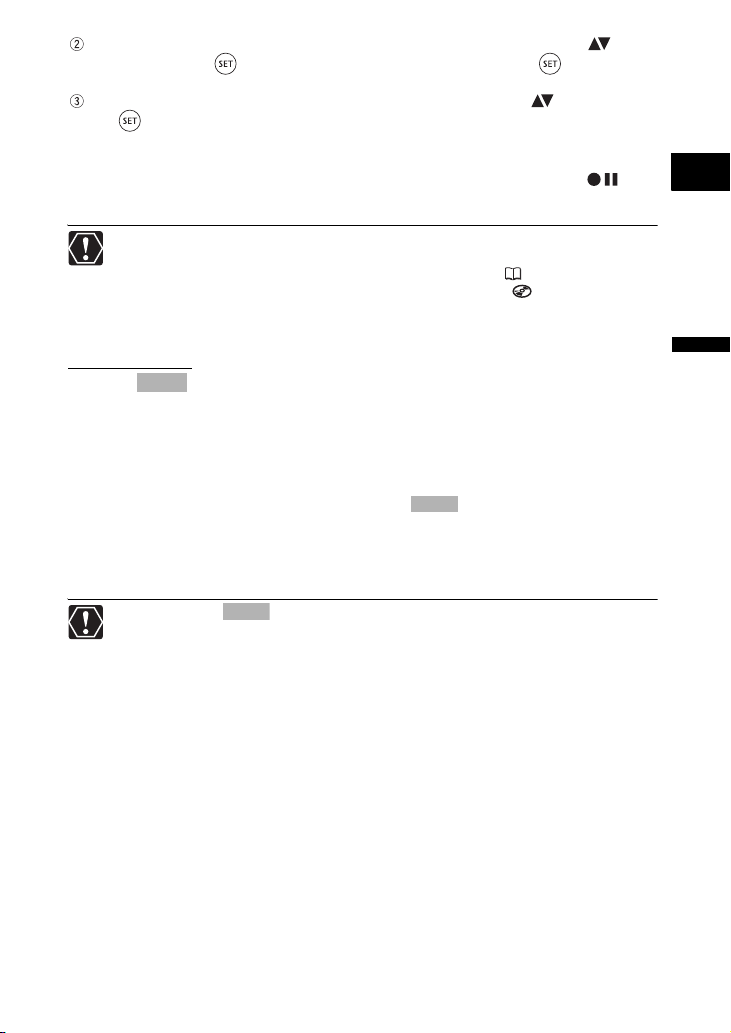
Du vil blive bedt om at bekræfte de diskspecifikationer, du har valgt. Vælg ( )
[YES], og tryk på ( ) for at fortsætte, eller vælg [NO], og tryk på ( ) for at vende
tilbage og vælge en anden diskspecifikation.
En meddelelse for bekræftelse vil fremkomme på skærmen. Vælg ( ) [YES], og tryk
på ( ) for at starte diskinitialiseringen.
• Diskinitialiseringen vil tage ca. 1 minut. Undgå at bevæge videokameraet, mens
initialiseringen foregår.
• Du kan begynde at optage videoer, når indikatoren for pause i optagelse
fremkommer.
Skærmbilledet for diskinitialisering fremkommer måske ikke automatisk, hvis du
trykkede på en af videokameraets taster, mens disk genkendelsen var i gang. I
dette tilfælde initialiseres disken gennem menupunktet ( 55).
Processen med at genkende en disk kan tage et øjeblik. informationen vil
bevæge sig, mens disken bliver læst. Vent indtil videokameraet er færdig med
at genkende disken, før du starter optagelse
Udtag disken
1. Skub helt i pilens retning, og åbn forsigtigt diskdækslet helt,
2. Tag på kanten af disken, og træk den forsigtig ud.
3. Luk diskdækslet.
OPEN
indtil det stopper.
• Udsæt ikke videokameraet for kraftige stød, mens indikatoren for DISC kommikation
er tændt eller blinker.
• Pres håndremmen under videokameraet, således den ikke kommer i vejen for
diskdækslet.
• Det kan tage et øjeblik efter at have trykket på , før diskdækslet åbner.
Vær forsigtig ikke at berøre diskens optagelsesoverflade eller pickup objektivet.
OPEN
Da
Klargøring
Når du skubber efter at have lavet en optagelse, skrives vigtige data på
disken, før diskdækslet åbner. Mens indikatoren for DISC kommunikation er tændt
eller blinker, må videokameraet ikke udsættes for stød som f.eks. ved at stille det
på bordet med en kraftig bevægelse.
OPEN
21
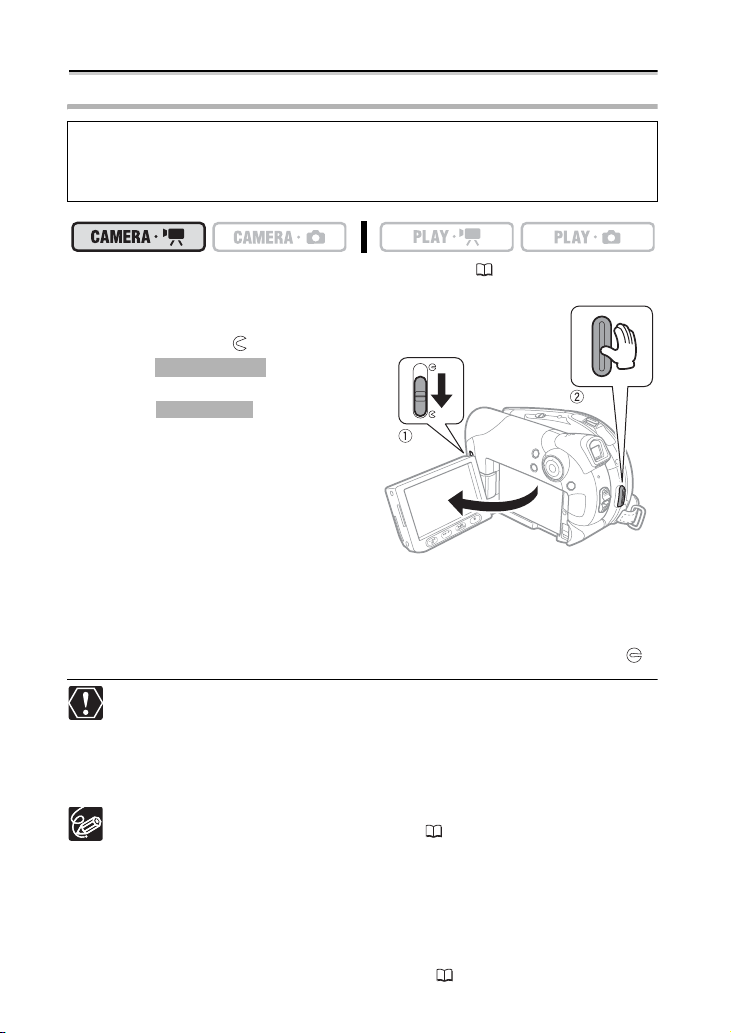
Grundlæggende funktion er
Optagelse
Videooptagelse
Før du starter optagelsen
Undersøg om videokameraet optager korrekt ved at lave en testoptagelse først. Da
optagelser på en DVD-R ikke kan slettes, anbefaler vi at benytte en DVD-RW disk til at
lave testoptagelserne.
For at skifte betjeningsmetode, se
Om betjeningsmetoderne
(9).
1. Åbn LCD panelet og objektivdækslet (flyt objektivdæksel
kontakten ned til ).
2. Tryk på for at starte
Start/Stop
optagelsen.
• Tryk på igen for at holde
• Under optagelse og umiddelbart efter
Når du har afsluttet optagelsen:
Start/Stop
pause i optagelsen.
pause, kan indikatoren for DISC
kommunikation fortsat være tændt,
mens scenen optages på disken.
1. Fjern disken.
2. Sluk videokameraet.
3. Afbryd strømforsyningen, og fjern batteripakken.
Luk LCD panelet og objektivdækslet (flyt objektivdæksel kontakten til )
4.
Undgå følgende handlinger, når indikatoren for DISC kommunikation er tændt
eller blinker. Hvis det sker, kan det resultere i permanent datatab.
- Udsæt ikke videokameraet for vibrationer eller kraftige stød.
- Åbn ikke diskdækslet, og fjern ikke disken.
- Fjern ikke strømforsyningen, og sluk ikke for videokameraet.
- Skift ikke betjeningsmetode.
Om optagelsestiden: Ved at ændre optagelseshastigheden kan du ændre den
optagelsestid, der er til rådighed på disken ( 36).
Ved optagelse på kraftigt oplyste steder kan det være vanskeligt at benytte LCD
skærmen. I sådanne tilfælde benyttes søgeren i stedet.
Ved optagelse nær kraftige lydkilder (f.eks. fyrværkeri eller koncerter), kan
lyden blive forvrænget eller den vil måske ikke blive optaget ved den aktuelle
lydstyrke. Det er ikke en fejl.
Om Power Save metoden: For at spare energi, når videokameraet forsynes
med strøm fra en batteripakke, vil videokameraet automatisk slukke, hvis det
efterlades uden nogen betjening i 5 minutter ( 34). For at tænde det igen,
22
.
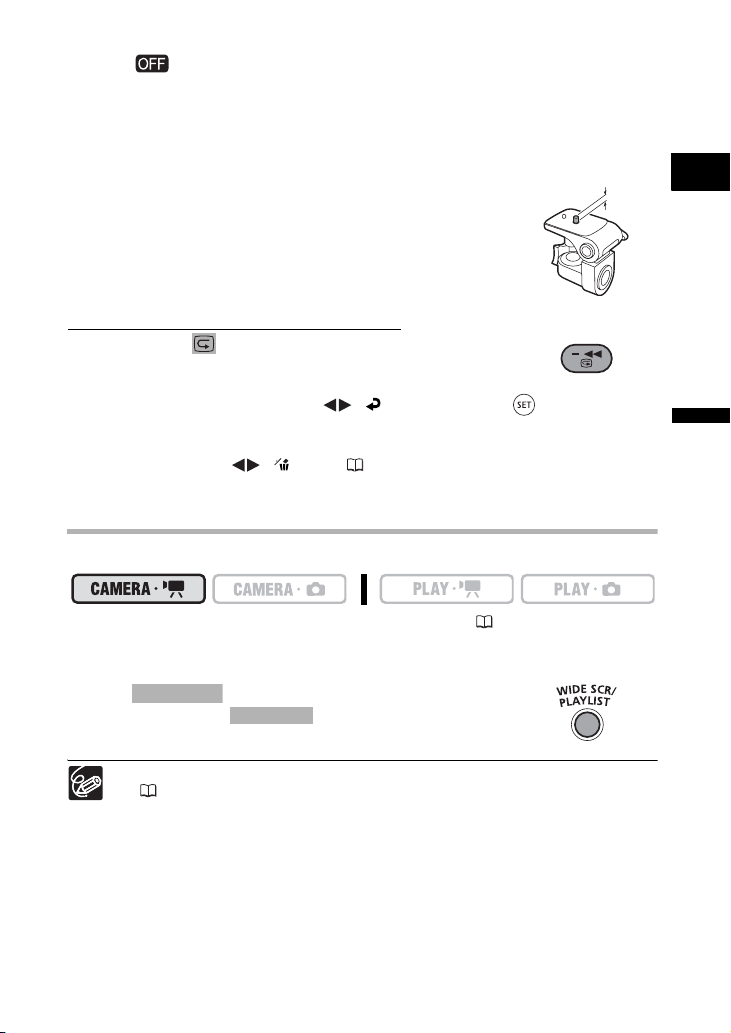
skub Power omskifteren mod MODE, og slip den, eller flyt Power omskifteren til
og tilbage til ON.
Om LCD og søger skærmen: Skærmene er produceret ved brug af en
ekstrem højpræcisions fremstillingsteknik med mere end 99,99% af
billedpunkterne, som virker efter specifikationerne. Mindre end 0,01% af
billedpunkterne kan lejlighedsvis lyse tilfældigt eller fremkomme som sorte,
røde, blå eller grønne prikker. Dette har ingen effekt på det billede, der optages,
og det er ingen fejl.
Når du anvender et stativ: Efterlad ikke søgeren,
således den udsættes for direkte solskin, da den kan
smelte (lyset koncentreres af objektivet). Benyt ikke
stativer med befæstningsskruer længere end
5,5 mm. Dette kan skade videokameraet.
Kontrol af den sidst optagne scene
Tryk på og slip (kontrol af optagelse).
• Videokameraet afspiller den sidste scene og vender tilbage til
pause i optagelsen.
• Når du kontrollerer en scene, vælg ( ) ikonet, og tryk på ( ) for at vende
tilbage til optagelse.
• Når du kontrollerer en scene, umiddelbart efter den er optaget, kan du også slette
scenen ved at vælge ( ) ikonet ( 53).
Valg af aspektforholdet for dine optagelser (16:9 Widescreen eller 4:3)
Du kan vælge aspektforholdet for dine optagelser, så det passer til dit TV.
Da
Optagelse
Grundlæggende funktioner
For at skifte betjeningsmetode, se
Widescreen er ikke tilgængelig, når optagelsesmetoden er indstillet til [LP] på en disk
initialiseret i VIDEO metode.
Tryk på .
Ved gentagende tryk på skiftes mellem Widescreen
(16:9) og normal (4:3) aspektforhold.
WIDE SCR
WIDE SCR
Når du optager i Widescreen metode, med [IMG STAB] indstillet til [OFF]
( 31), kan du få en bredere synsvinkel.
Afspilning af en widescreen optagelse: TV kompatible med Video ID1
systemet vil automatisk skifte til wide (16:9) metoden. Ellers skal du skifte TV's
aspektforhold manuelt. For at afspille på et TV med normal aspektforhold (4:3)
skal du ændre [TV TYPE] indstillingen tilsvarende.
Om betjeningsmetoderne
(9).
23
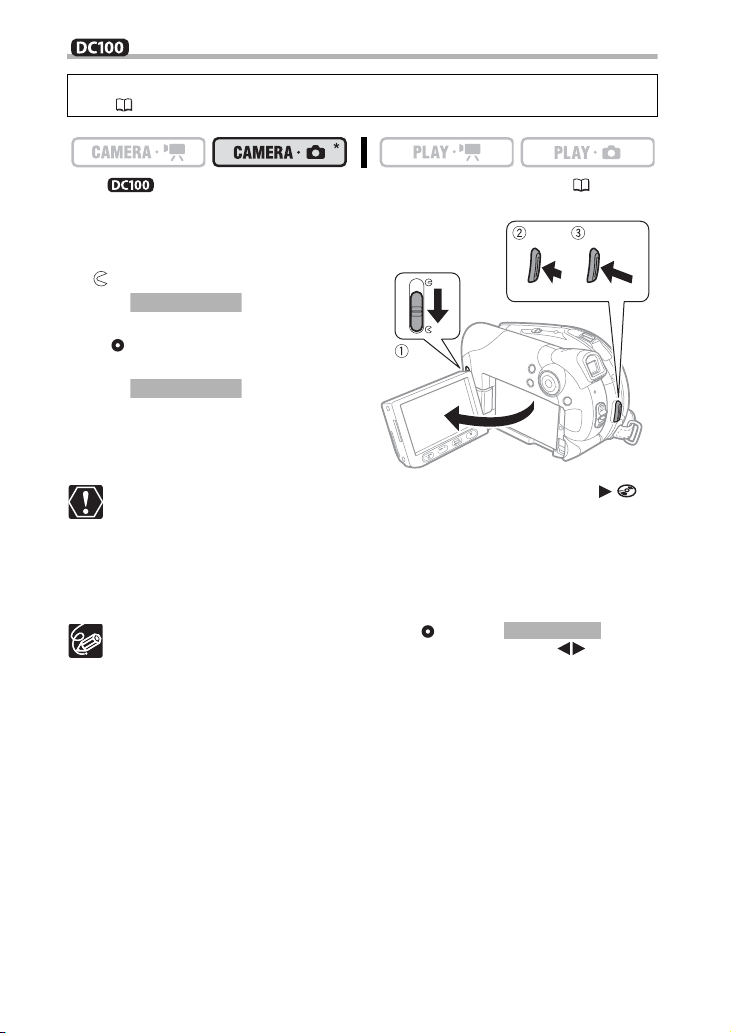
Optagelse af still-billeder
For at benytte still-billede funktionerne skal du på forhånd indstille [STILL IMAGES] til
[ON] ( 9).
* Kun . For at skifte betjeningsmetode, se
Om betjeningsmetoderne
(9).
1. Åbn LCD panelet og
objektivdækslet (flyt
objektivdæksel kontakten ned til
).
2. Tryk halvvejs ned.
3. Tryk helt ned.
Start/Stop
Når fokuseringen er indstillet automatisk,
vil blive grøn, og en eller flere AF
rammer fremkommer.
Start/Stop
Indikatoren for DISC kommunikation vil
blinke, mens billedet bliver optaget.
Undgå følgende handlinger, mens informationen om diskkommunikation
fremkommer, og mens indikatoren for DISC kommunikation er tændt eller blinker.
Hvis det sker, kan det resultere i permanent datatab.
- Udsæt ikke videokameraet for vibrationer eller kraftige stød.
- Åbn ikke diskdækslet, og fjern ikke disken.
- Fjern ikke strømforsyningen, og sluk ikke for videokameraet.
- Skift ikke betjeningsmetode.
Hvis motivet ikke er egnet til autofokus, bliver gul. Hold trykket
halvvejs ned og indstil fokuseringen manuelt med Multi vælgeren ( ).
Start/Stop
24
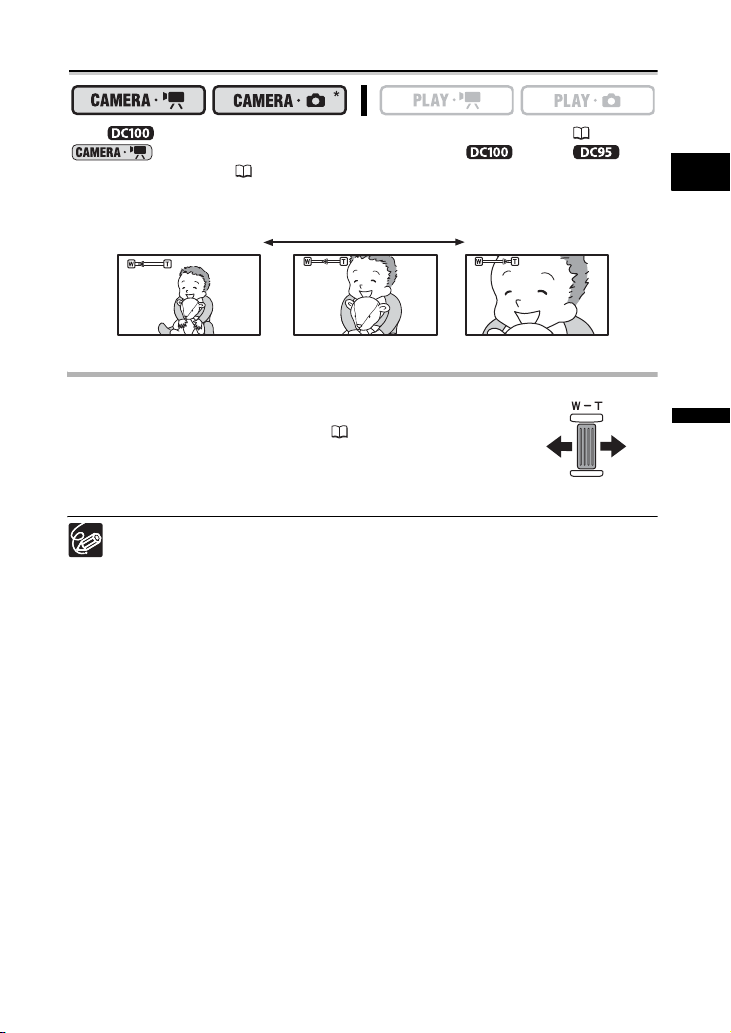
Zoom
* Kun . For at skifte betjeningsmetode, se
: Ud over 25x optisk zoom er der også 1000x ( ) /770x ( )
digital zoom tilgængelig ( 31).
Om betjeningsmetoderne
Zoome indZoome ud
25x optisk zoom
Flyt Zoomkontrollen mod W for at zoome ud (vidvinkel).
Flyt den mod T for at zoome ind (tele).
Du kan også ændre zoomhastigheden ( 31). Du kan vælge en af
tre faste zoomhastigheder eller en variabel, der afhænger af,
hvordan du betjener zoomkontrollen: Tryk let for en langsom zoom;
tryk kraftigere for hurtigere zoom.
Hold en afstand på mindst 1 m til motivet. Ved vidvinkel kan du fokusere på et
motiv helt ned til 1 cm.
Når den er indstillet til [VARIABLE], vil zoomhastigheden være hurtigere under
pause i optagelsen.
(9).
Da
Optagelse
Grundlæggende funktioner
25
